Nový postup zadávání neprůsvitných konstrukcí s výplněmi otvorů v Energii 2019
Kategorie » téma: Energie » Obecně | Energie » 02 Konstrukce na styku s vnějším vzduchem
06.03.2019 18.02 | | Komentáře: 0 komentářů | Přečteno: 86000x
 ZOOM: Dynamické propojení neprůsvitných konstrukcí a výplní otvorů
ZOOM: Dynamické propojení neprůsvitných konstrukcí a výplní otvorů
Program Energie 2019 nabízí jako jednu z novinek možnost přiřadit výplně otvorů k neprůsvitným konstrukcím, čímž se mezi nimi vytvoří dynamická vazba. Díky ní se pak automaticky přepočítají plochy stěn či střech, pokud dojde ke změně plochy v nich umístěných oken. Dosud podporované postupy zadávání jsou sice i nadále zachovány v plném rozsahu, ale nový způsob může značně usnadnit práci - a to zvláště při hodnocení různých variant teprve projektované budovy.
Podívejme se v detailním návodu, jakým způsobem nové alternativní zadávání funguje.
1. Zadání skladeb neprůsvitných konstrukcí
Pro maximální usnadnění práce a vyloučení nepřesností je vhodné zadat nejprve na formulář Zadání skladeb neprůsvitných konstrukcí všechny skladby stěn, podlah a střech, které se v budově vyskytují.
Pokud je k dispozici posouzení těchto konstrukcí v programu Teplo, lze z něj skladby snadno do tohoto formuláře načíst (stejně jako skladby z jiné úlohy programu Energie či Simulace). Nejsou-li skladby zatím známy, lze zde zadat přímo předpokládaný součinitel prostupu tepla.
 |
| Zadání skladeb konstrukcí |
Při zadávání skladeb je naprosto zásadní, aby měla každá skladba svůj vlastní, jedinečný název. Program jména při zadávání kontroluje a na nedostatečně odlišné jméno konstrukce upozorní:
 |
| Kontrola jména skladby |
Pokud není jméno konstrukce opraveno, program automaticky shodná jména odliší náhodně přidanými znaky.
2. Zadání typů výplní otvorů
Jako druhý krok je vhodné zadat všechny typy výplní otvorů v budově na formulář Zadání parametrů výplní otvorů. Pro jednotlivé typy oken a dveří se zadávají rozměry a fyzikální vlastnosti, přičemž u součinitele prostupu tepla lze volit mezi jeho přímým zadáním a výpočtem podle EN ISO 10077 na základě vlastností zasklení a rámu:
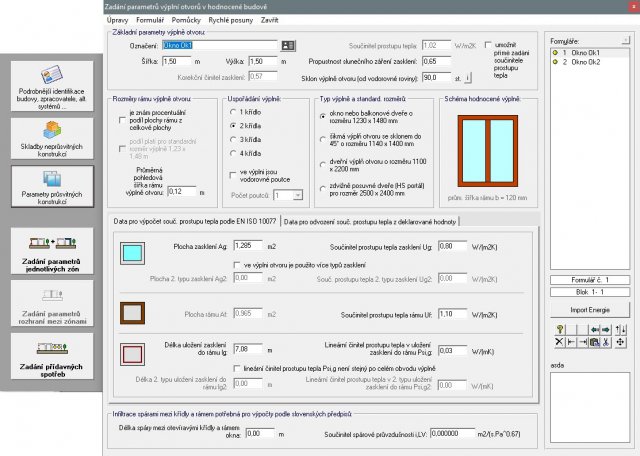 |
| Zadání typů výplní otvorů |
I zde je zásadní, aby nebylo stejné jméno použito pro více typů oken či dveří. Program názvy výplní opět kontroluje a v případě potřeby je sám upraví.
3. Zadávání obalových konstrukcí v kontaktu s vnějším vzduchem
I když je možné - stejně jako ve starších verzích programu - i nadále zadat nejprve všechny výplně otvorů v zóně na formulář Popis okenních konstrukcí a poté zadávat neprůsvitné konstrukce na formulář Popis neprůsvitných konstrukcí na styku s vnějším vzduchem, jednodušší může být nově podporovaný postup.
V Energii 2019 lze totiž také přímo - bez předchozího zadání oken - otevřít formulář pro popis stěn a střech a začít např. zadáním jižně orientované stěny. Orientace stěny je zdůrazněna zcela záměrně, protože podle nové EN ISO 52016-1 je nutné počítat solární zisky i přes neprůsvitné konstrukce - a kvůli tomu je třeba nyní zadávat neprůsvitné konstrukce podle jejich orientací, což zatím nebylo nutné.
Předpokládejme, že první zadávaná stěna má skladbu, která byla zadána již dříve pod názvem "Stěna SO1". Teď tuto skladbu jednoduše přiřadíme k jižní stěně výběrem příslušného jména v rozbalovacím menu:
 |
| Výběr skladby při zadávání obalové konstrukce |
Po výběru skladby se automaticky do formuláře přenese příslušný součinitel prostupu tepla a označí se symbolem zámku, aby byla vidět vazba mezi skladbou a konstrukcí. Součinitel prostupu tepla označený zámkem je skutečně "zamčený" - nelze ho nijak přímo editovat. Upraví se pouze v případě, když bude změněna samotná skladba - a pak dojde k jeho automatické změně u všech konstrukcí s touto skladbou.
K vybranému názvu skladby lze pro případnou lepší identifikaci konstrukce připsat libovolný text, např:
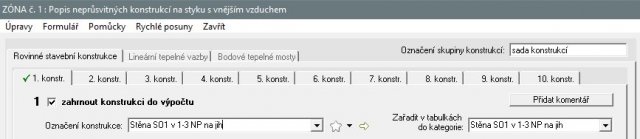 |
| Úprava názvu konstrukce |
Vazba mezi konstrukcí a skladbou trvá, dokud je celý název skladby (zde "Stěna SO1" ) obsažen v názvu konstrukce.
V dalším kroku se zadá orientace konstrukce a její celkové rozměry, přičemž se zvolí, že se bude zadávat hrubá plocha konstrukce a v ní umístěné výplně otvorů:
 |
| Zadání orientace a rozměrů stěny |
Jakmile jsou zadány celkové rozměry stěny (včetně výplní otvorů), mohou se začít zadávat výplně otvorů ve stěně s pomocí tlačítka Upravit seznam oken v konstrukci. Po jeho stisku se objeví okénko se seznamem dostupných oken (tj. oken stejně orientovaných a dosud nepoužitých v jiné konstrukci). V našem případě je seznam samozřejmě prázdný, protože jsme dosud žádné jižně orientované okno nezadali:
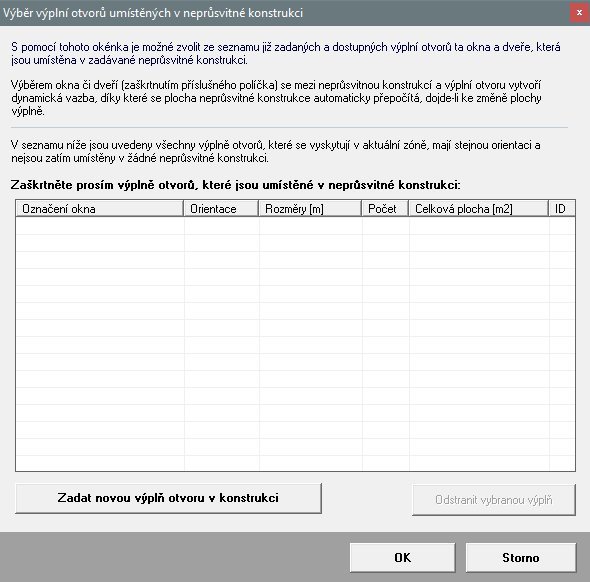 |
| Úprava seznamu oken v konstrukci |
Předpokládejme dále, že v zadávané jižní stěně je celkem 9 oken typu "Okno Ok1" a 4 okna typu "Okno Ok2".
Obě skupiny oken přidáme do jižní stěny tlačítkem Zadat novou výplň otvoru v konstrukci. Objeví se formulář pro zadání okna či dveří, do kterého je třeba zadat všechny potřebné parametry výplně. V našem případě budeme ale muset doplnit jen údaje o clonění a stínění okna, jeho orientaci a požadavcích na součinitel prostupu tepla, protože vše ostatní jsme už zadali v předchozím kroku. Pak jen stačí jednoduše vybrat příslušný název typu okna z rozbalovacího menu:
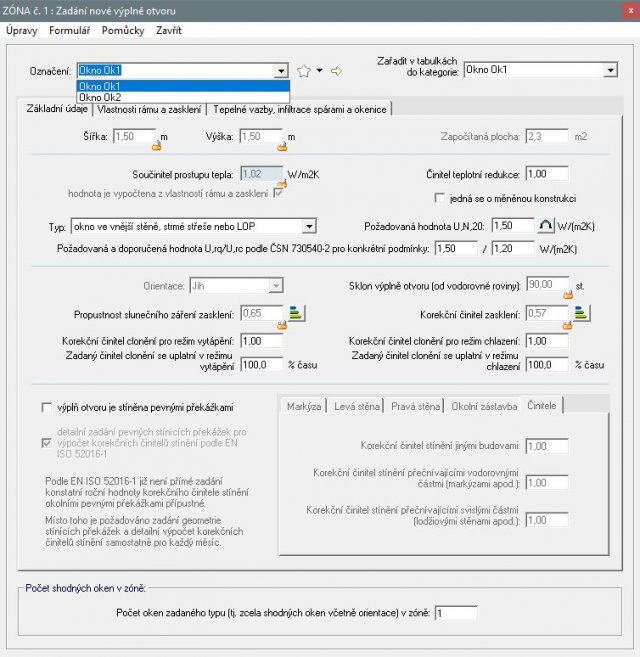 |
| Výběr typu okna |
a přenést tím základní parametry okna do formuláře. Hodnoty se opět označí symbolem zámku (ze stejných důvodů a se stejnými funkcemi jako u neprůsvitných konstrukcí). Můžeme ještě upravit název konstrukce a po doplnění chybějících parametrů již zadáme jen počet těchto oken v jižní fasádě:
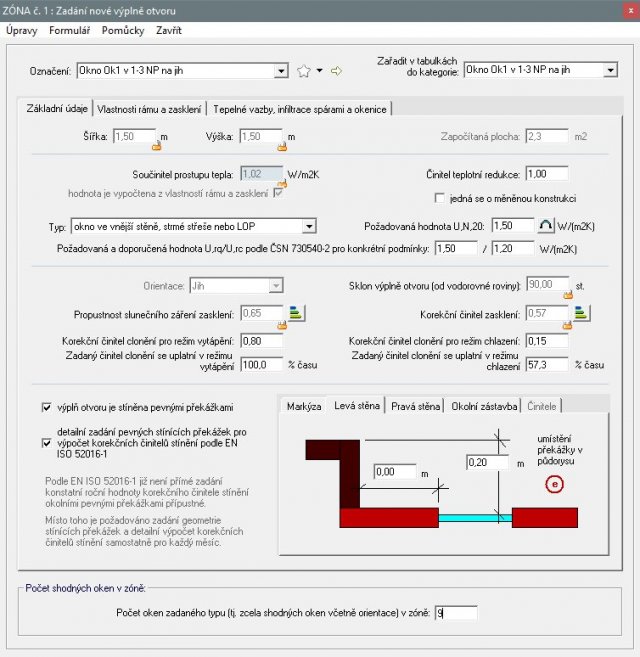 |
| Zadání činitelů stínění okna a celkového počtu daných oken v jižní stěně |
Stejným způsobem se zadá i druhá skupina oken v jižní stěně a obě se k ní přiřadí:
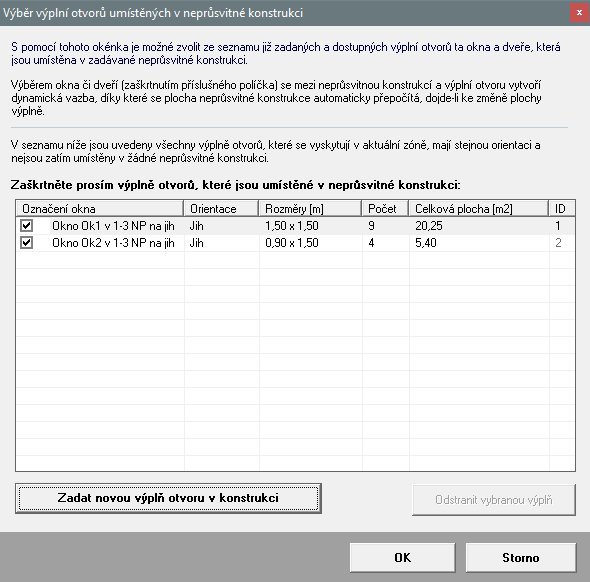 |
| Výplně otvorů přiřazené ke stěně |
Po stisku tlačítka OK se vše přenese do formuláře pro zadání neprůsvitných konstrukcí a automaticky se vypočte čistá plocha jižní stěny:
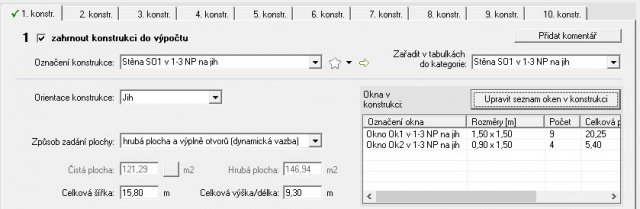 |
| Výpočet čisté plochy stěny |
---------
Všechna okna zadaná výše popsaným způsobem se do datových souborů ukládají úplně stejně, jako by byla zadána na formulář Popis okenních konstrukcí. Po jeho otevření se v něm také zobrazí a mohou být dále upravována:
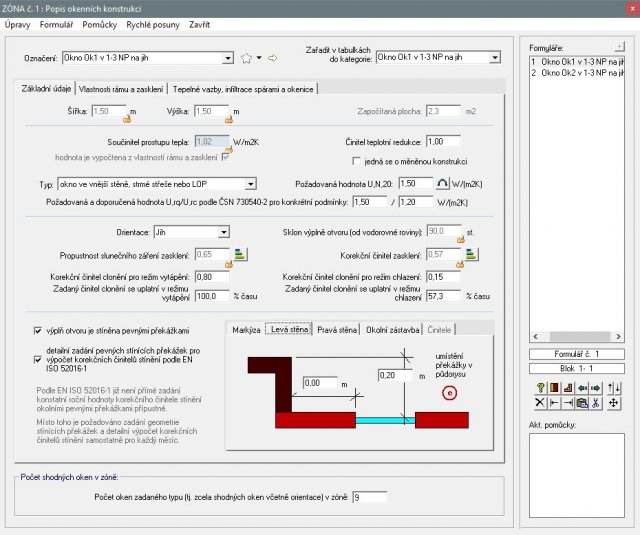 |
| Zadané výplně na formuláři Popis okenních konstrukcí |
Jen pozor na změny orientace. Pokud bychom zde např. pro okno typu "Ok1" změnili orientaci z jihu na západ, už by logicky nemohlo být umístěné v jižní stěně. Vazba na jižní stěnu by se pak automaticky zrušila.
---------
Okno přiřazené ke stěně lze samozřejmě ze stěny i odstranit - stačí znovu stisknout tlačítko Upravit seznam oken v konstrukci a příslušné okno v zobrazeném seznamu odškrtnout:
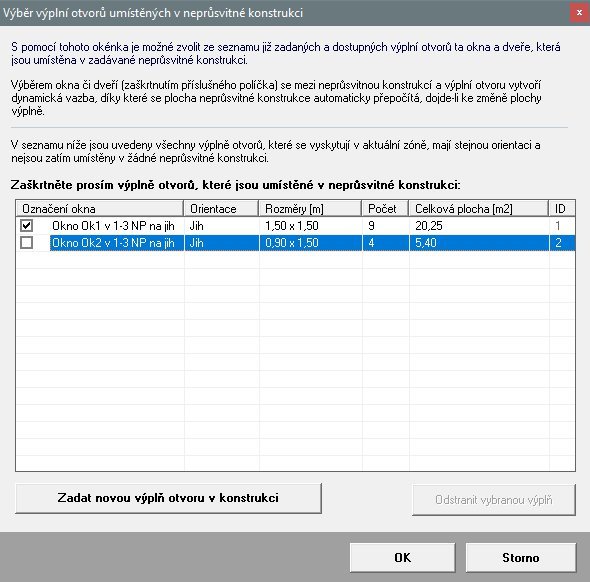 |
| Odstranění okna ze stěny |
Pokud by bylo třeba některé okno (resp. skupinu oken) zcela vymazat, lze k tomu použít tlačítko Odstranit vybranou výplň.
4. Dynamická vazba mezi konstrukcemi
Pokud je výše popsaným způsobem vytvořena vazba mezi stěnou a skupinou oken, stačí, aby se změnil rozměr či počet oken, a program automaticky upraví plochu příslušných stěn. Je přitom jedno, kde změna plochy výplní otvorů proběhne.
Změní-li se rozměr okna v zadání typů oken v budově, např. z 1,5 na 1,2 m u typu "Okno Ok1":
 |
| Změna výšky jednoho z typů oken |
automaticky se ve všech formulářích, kde byl typ "Okno Ok1" použit, upraví rozměry okna (či jeho plocha) a součinitel prostupu tepla:
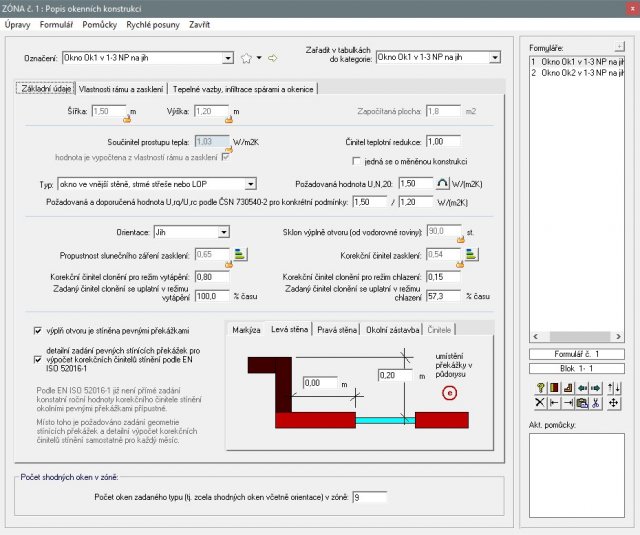 |
| Automatická úprava vlastností okna po změně jeho výšky |
To není ovšem nic nového, tuto funkci nabízela už předchozí verze programu. Energie 2019 k tomu ale navíc přepočítá i plochy všech stěn, v nichž je typ okna "Okno Ok1" použit:
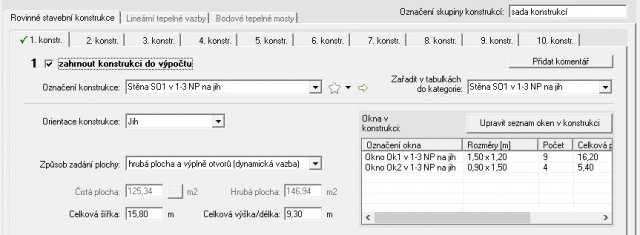 |
| Automatická změna plochy stěny po změně plochy okna |
Obdobným způsobem se projeví změna počtu oken. Pokud se např. zvětší počet oken typu "Okno Ok2" v jižní stěně z původních 4 na 6:
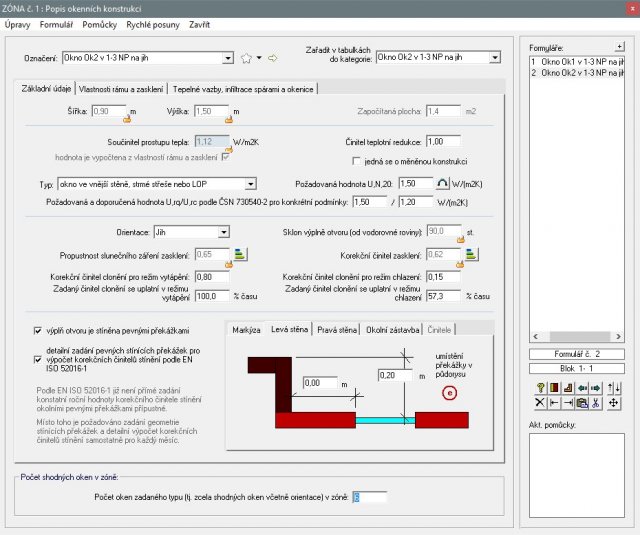 |
| Změna počtu oken ve stěně |
opět se tato změna automaticky promítne do plochy příslušné stěny:
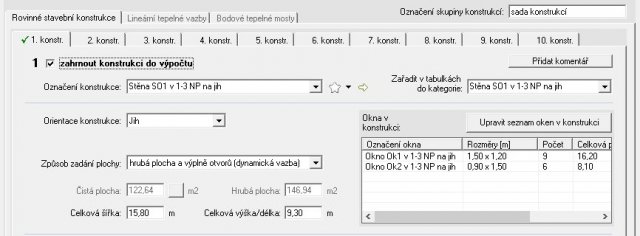 |
| Automatická změna plochy stěny po změně počtu oken |
Způsob vytváření vazby mezi neprůsvitnými konstrukcemi a výplněmi otvorů u nevytápěných prostorů je popsán v samostatném článku. Je to sice obdoba zde popsaného postupu, ale určitá specifika stojí za bližší komentář.
Zbyněk Svoboda
Komentáře:
Tento článek zatím neobsahuje žádné komentáře.